Инсталиране и използване на Dropbox на вашия Mac
Инсталирането и използването на Dropbox за Mac е толкова просто, колкото изтеглянето и инсталирането на приложението. Оттам вашият Dropbox действа като папка на вашия компютър - с изключение на това, че се намира в облака. Ето как да го добавите към вашия Mac.
Тук ще разгледаме предимно версията за Mac, но имайте предвид, че Dropbox е наличен и за Windows, Linuxи повечето мобилни платформи, включително Android и iOS устройства. Тази междуплатформена функционалност ви дава достъп до вашите файлове, независимо от устройството или платформата. Екранните снимки и цените са актуални към февруари 2020 г.
-
Ако все още нямате акаунт в Dropbox, създайте такъв в Уебсайт Dropbox.
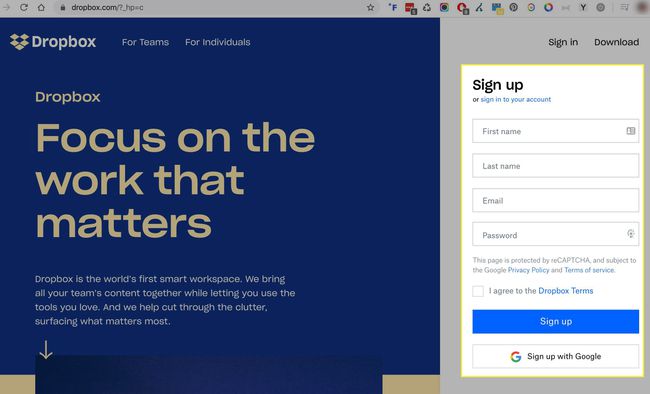
Безплатната опция за акаунт в Dropbox може да бъде малко трудна за намиране. Регистрирай се безплатно.
-
Изтеглете инсталатора.
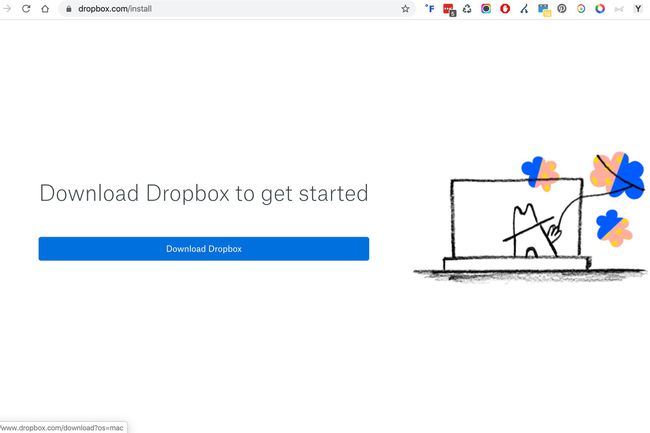
-
Когато изтеглянето приключи, потърсете инсталатора във вашия Изтегляния папка. Името на файла е DropboxInstaller.dmg. Кликнете два пъти Dropbox Installer.dmg.
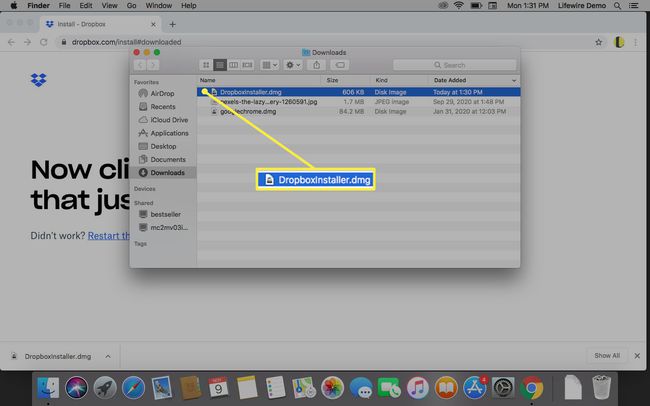
-
В прозореца на Dropbox Installer, който се отваря, щракнете двукратно върху Икона на Dropbox.
Ще се появи известие, което ви предупреждава, че Dropbox е приложение, изтеглено от интернет. Щракнете върху Отвори продължавам. След това Dropbox ще изтегли всички необходими актуализации и след това ще започне процеса на инсталиране. В лентата с менюта ви ще се появи икона на Dropbox, а приложението Dropbox ще се покаже във вашата /Applications папка и в страничната лента.
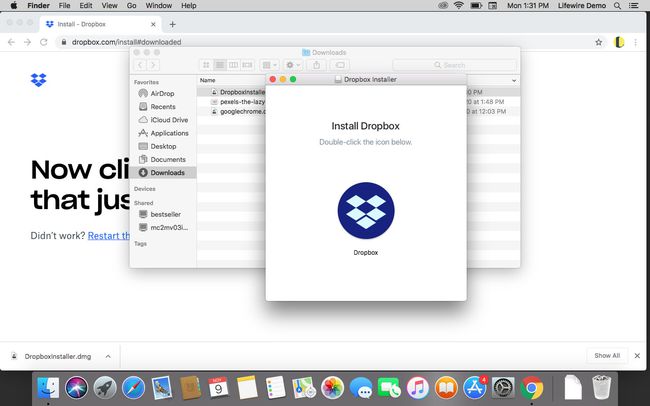
-
След като влезете, прозорецът на Dropbox ще покаже поздравително съобщение за успешното завършване на инсталацията. Щракнете върху Следващия.
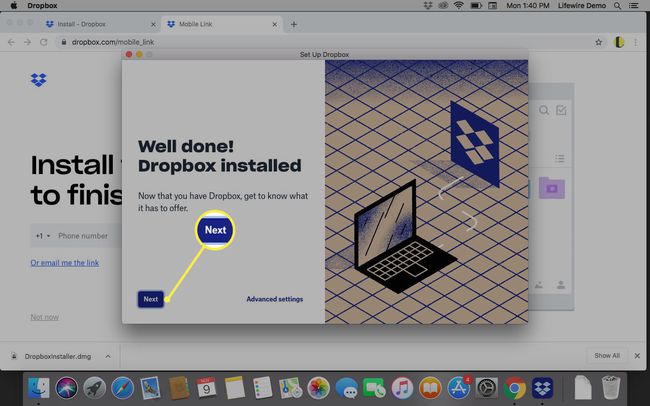
-
Отделете няколко минути, за да прочетете Приготвяме се да започнем ръководство, инсталирано във вашата папка Dropbox, за да научите повече.
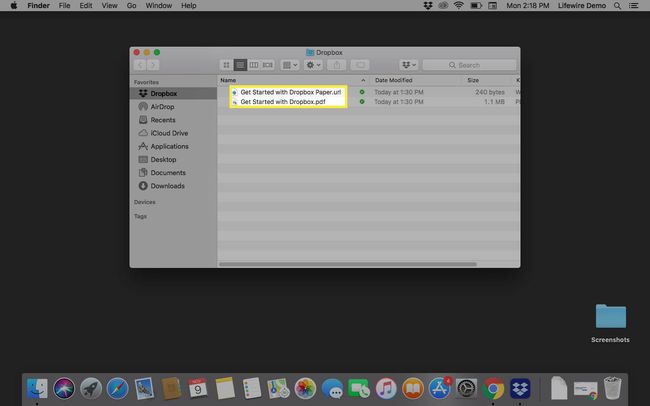
Използване на Dropbox
Dropbox инсталира елемент за вход и се интегрира в Finder. Можете да промените тази конфигурация по всяко време в Dropbox Предпочитания. Щракнете върху Dropbox икона в горната част на екрана и след това стрелката надолу до инициалите ви. Изберете Предпочитания от падащото меню.
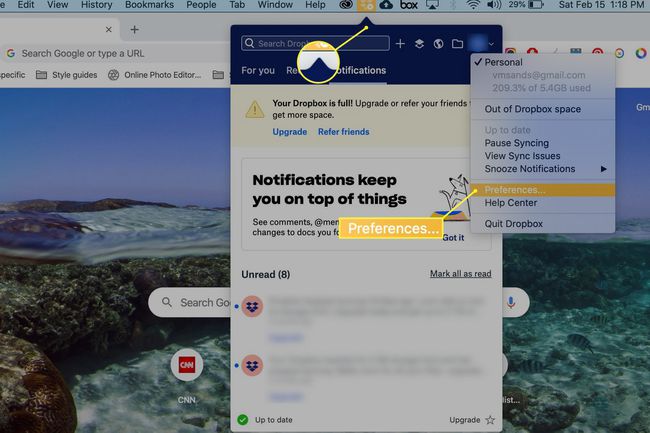
Препоръчваме да запазите опцията за интеграция на Finder и опцията за стартиране на Dropbox всеки път, когато стартирате вашия Mac. Заедно те помагат на Dropbox да действа точно като друга папка на вашия Mac.
Как работи Dropbox
Всичко, което поставите в папката Dropbox на вашия Mac, автоматично се копира в облачната система за съхранение и се синхронизира с всички други устройства, които използвате, които също работят с Dropbox. Това означава, че можете да работите върху документ у дома на вашия Mac, да се отправите към работа и да продължите това, което сте правили с документа, знаейки, че е точно същото като мястото, където сте спрели.
Използване на папката Dropbox
Ще забележите флаг до всеки файл във вашия Mac Dropbox папка; той показва текущото състояние на синхронизиране на елемента. Зелена отметка показва, че елементът е бил успешно синхронизиран с облака. Синя кръгла стрелка показва, че синхронизирането е в процес.
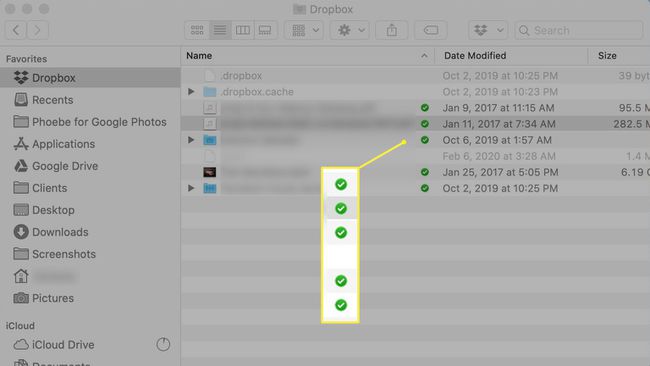
Винаги можете да получите достъп до данните си от уебсайта на Dropbox, но като цяло е по-лесно да инсталирате Dropbox на всички устройства, които използвате.
Защо да използвате Dropbox?
Използване на Dropbox на вашия Mac може да опрости споделянето на файлове с други устройства и хора. Например, можете да поставите група снимки във вашия Dropbox, за да ги споделите със семейството си, вместо да им изпращате имейл или да се занимавате с флаш дискове и други подобни. Dropbox е полезен и за работа: Можете да поставите важни файлове във вашия Dropbox, за да ги споделяте с големи групи, вместо да се справяте с объркването и бъркотията в пощенската кутия на голяма, дълга нишка за имейли. Поради тези причини Dropbox е една от най-популярните облачни системи за съхранение.
Dropbox не е единствената облачна услуга за съхранение и синхронизиране за Mac, но в момента е една от най-популярните. Въпреки това има доста силна конкуренция, включително тази на Microsoft SkyDrive, на Google Google Диск, Box.net и SugarSync. Като потребител на Mac, можете също да използвате собствената облачна услуга на Apple, iCloud. Това е много удобна, лесна за използване услуга, която вече е интегрирана с вашия Mac.
И така, защо да помислите за Dropbox? Ето няколко причини:
- Използването на множество услуги, базирани в облака, помага да намалите разходите си за съхранение на данни в облака; плюс, излишъкът гарантира, че няма да загубите данни.
- Почти всички облачни услуги предлагат безплатно ниво и Dropbox не е изключение.
- Много приложения се интегрират с различни облачни услуги за съхранение, за да предложат допълнителни функции. Dropbox е една от най-често използваните облачни системи, използвани от приложения на трети страни.
Dropbox се предлага в четири основни ценови плана; първите три ви позволяват да разширите количеството хранилище, което имате, като препоръчате други към услугата. Например, основната безплатна версия на Dropbox ще ви даде 500 MB на реферал до максимум 18 GB безплатно място за съхранение.
Ценообразуване в Dropbox
Dropbox предлага многостепенни цени, базирани главно на вашите нужди за съхранение и, ако е приложимо, тези на вашия екип. Всички платени акаунти предлагат 14-дневен безплатен пробен период.
| Планирайте | Цена на месец | Съхранение |
|---|---|---|
| Основен | Безплатно | 2 GB |
| Плюс това | $9,99 при таксуване годишно | 2 TB |
| Професионален | $16,58 при таксуване годишно | 3 TB |
| Стандарт за екипи | $12,50 на потребител | 5 TB |
| Разширено за екипи | $20 на потребител | Неограничен |
